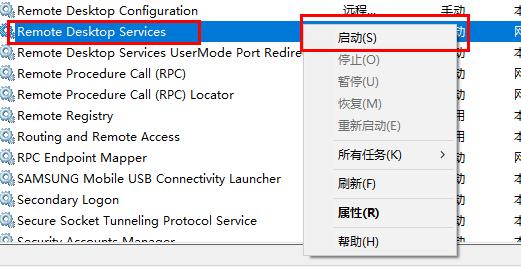远程桌面连接功能十分的方便,能让两个不在一个地方的人互相连接电脑进行操作,但是很多朋友都遇到了连接不上的问题,那么这个问题该怎么解决呢?下面就一起来看看吧。
一、关闭防火墙
1、首先打开控制面板中的“防火墙”。
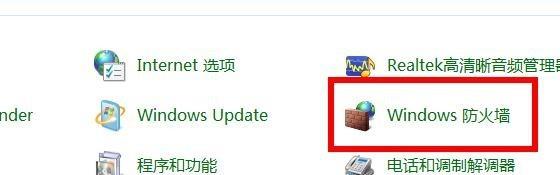
2、接着点开左边“打开或关闭防火墙”。
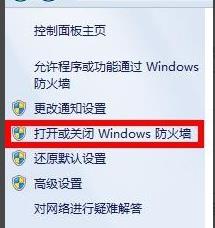
3、在其中选择“关闭Windows防火墙”并保存即可。
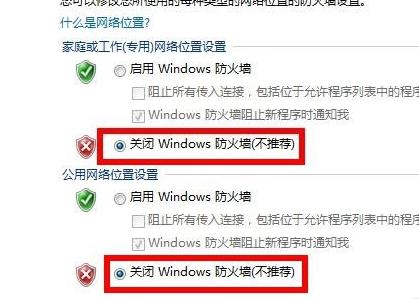
二、远程桌面连接允许
1、首先右击“此电脑”选择“属性”。
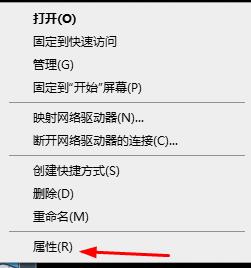
2、然后打开左上角“高级系统设置”。
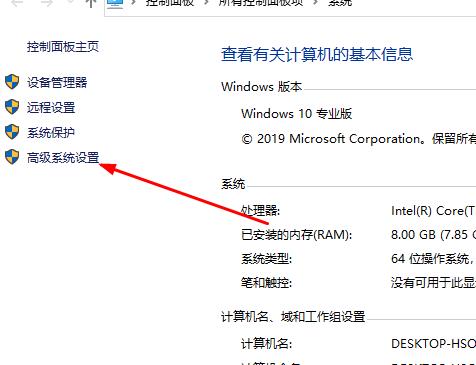
3、再进入“远程”选项,勾选“允许运行任意版本远程桌面的计算机连接”,点击“确定”即可。
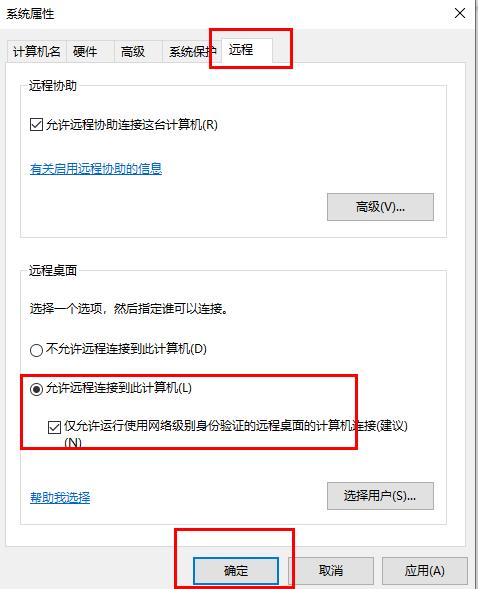
三、远程桌面服务是否开启
1、首先按下快捷键“Win+R”输入 services.msc 点击“确定”。
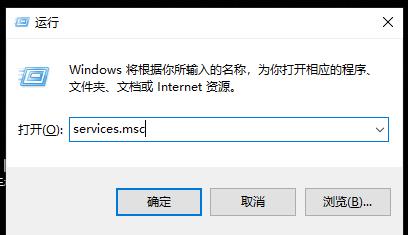
2、随后打开“服务列表”找到 remote desktop services 右击选择“启动”即可。